Clave de seguridad de red WI -FI inaceptable en Windows 10 - Causas y posibles soluciones
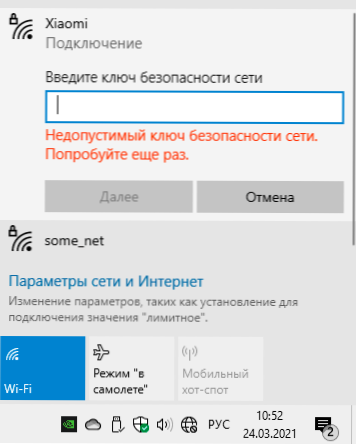
- 1635
- 42
- Germán Ballesteros
Un error común al conectarse a WI -FI en Windows 10 - "Clave de seguridad de red inaceptable. Intentar otra vez". En el caso general, el error habla de la contraseña WI -FI introducida incorrectamente (cuál es la clave de seguridad de la red), pero la situación es tal que algunos usuarios a veces pueden conectar la misma computadora con esta clave y, a veces, informar el error especificado, o no conectarse mientras todos los demás dispositivos funcionan correctamente con la misma contraseña.
En esta instrucción, consideraremos en detalle las posibles razones de que al conectarnos a Wi-Fi Windows 10, escribe sobre la clave de seguridad de red inaceptable y sobre posibles formas de solucionar el problema.
- Razones estándar de errores y opciones de solución
- Clave de seguridad de red Wi-Fi inaceptable con la contraseña correcta
Razones estándar de errores y opciones de solución
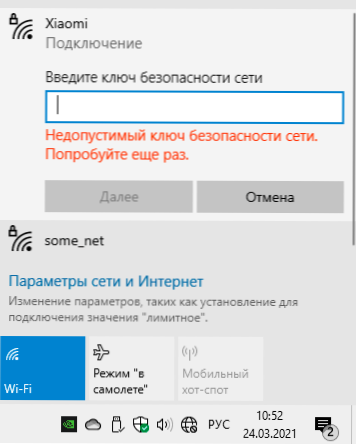
Como se señaló anteriormente, la primera de estas razones: la contraseña ingresada incorrectamente desde su red WI -FI, asegúrese de verificar esta opción:
- Después de ingresar la contraseña, haga clic en el icono para su show a la derecha del campo de entrada para asegurarse de que todos los caracteres se introduzcan correctamente. Recuerde que el título y las letras minúsculas son símbolos diferentes.
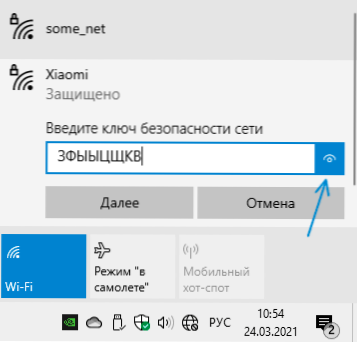
- Asegúrese de que otro dispositivo con la misma contraseña esté conectado con éxito, verifiquelo, por ejemplo, olvidando la red e intentando volver a conectarla.
- Si no está seguro de que conozca su contraseña, puede verla en la configuración del enrutador o en otros dispositivos conectados: cómo averiguar su contraseña de Wi-Fi en Windows 10 (también funcionará para versiones anteriores del sistema), cómo Para mirar la contraseña de Wi-Fi en Android. También puede usar el método de conexión sin contraseña y usar el botón WPS en el enrutador.
- Si un intento de conectarse se lleva a cabo automáticamente, intente olvidar la red haciendo clic en un mouse con el nombre de la red en la lista de red y seleccionando el elemento de menú correspondiente, y luego conecte nuevamente, ingresando la contraseña manualmente.
Además, si el problema no es constante, pero ha sucedido solo ahora, intente las acciones ordinarias recomendadas para tales situaciones, a menudo resuelven el problema:
- Recargue su enrutador Wi -fi: apague la salida, espere unos segundos, encienda, espere un minuto hasta que arranque y se conecte.
- Recargar su computadora portátil o computadora.
Clave de seguridad de red inaceptable con una contraseña debidamente introducida
La situación se vuelve más complicada cuando se garantiza que la clave de red introducida sea correcta, y el error continúa apareciendo, mientras que varios escenarios son posibles, por ejemplo:
- Todos los demás dispositivos funcionan correctamente con esta red y esta contraseña.
- Aparecen algunos patrones de conexión en un dispositivo problemático: por ejemplo, después de activarse, una clave de seguridad de red inaceptable, y después de reiniciar, todo funciona correctamente.
- El problema con la conexión, por el contrario, aparece inmediatamente después del reinicio.
Posibles formas de corregir el error "Clave de seguridad de red inaceptable" si la contraseña ingresada es correcta:
- Instale manualmente los controladores oficiales no solo Wi-Fi (WLAN), sino también un chipset (incluida la interfaz del motor de administración de Intel o Intel ME) y, si hay todos los controladores asociados con el control de energía para su computadora portátil. Si en el sitio web oficial para su modelo solo hay controladores para versiones antiguas de Windows: intente instalarlos, generalmente funcionan correctamente en Windows
- Vaya al Administrador de dispositivos (presionando el botón "Inicio" con el botón derecho: seleccione el elemento de menú deseado, vaya a la sección "Adaptadores de red", haga clic en su adaptador WI -FI en esta lista y apague el dispositivo. Después de desconectarlo nuevamente, actúe e intente conectarse a la red.
- Intente ejecutar "manualmente": haga clic en el icono de red en el campo de notificaciones: abra los parámetros de red e Internet. A continuación, encuentre el elemento "Centro para el control de las redes y el acceso general" y ábralo. Haga clic en "Creación y configuración de una nueva conexión o red". Seleccione "Conexión a una red inalámbrica manualmente". Indique el nombre de la red, en el campo "Tipo de seguridad", seleccione WPA2 -personal, en el campo "Clave de seguridad": su contraseña de red actual. Presione "Siguiente", y cuando se guarda la conexión, intente conectarse a WI -FI como de costumbre, a través del panel con una lista de redes.
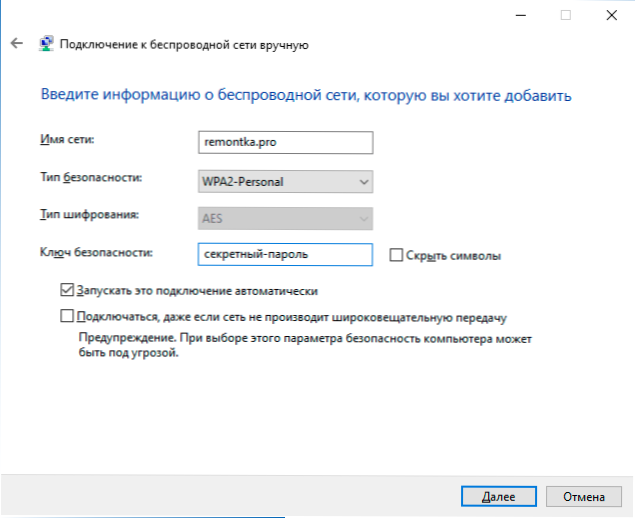
- Intente pasar de un dispositivo conectado con éxito en la configuración del enrutador, y en los parámetros de red inalámbricos, asegúrese de que WPA2 se use para la autenticación, y la contraseña no contiene caracteres cirílicos o especiales (si contiene, intente configurar solo la contraseña desde el latín y los números, y después de aplicar los parámetros para conectarse nuevamente).
Y el último: si recientemente ha "optimizado" Windows 10 de alguna manera, intente revertir los cambios que están especialmente relacionados con el trabajo. Si hay puntos de recuperación en la fecha, cuando el problema no se mostró a sí mismo, úselos, más detalles: Puntos de recuperación de Windows 10.
- « Microsoft Power Automate Desktop es gratis ahora
- Cómo deshabilitar el Asistente de Google en Android »

